So defragmentierst du Windows 11 [3 Wege]
 Die Defragmentierung deiner Festplatte verbessert die Leistung deines Computers. Fragmentierung ist unvermeidlich, aber sie im Griff zu halten, ist entscheidend, wenn du möchtest, dass dein PC reibungslos läuft.
Die Defragmentierung deiner Festplatte verbessert die Leistung deines Computers. Fragmentierung ist unvermeidlich, aber sie im Griff zu halten, ist entscheidend, wenn du möchtest, dass dein PC reibungslos läuft.
Hier findest du Schritt-für-Schritt-Anleitungen zur Defragmentierung von Windows 11:
Wie kann ich meinen Windows 11-PC defragmentieren?
1. Verwende das Defragmentierungs-Tool von Windows
- Klicke auf das Suchsymbol in der Taskleiste.
-
Gib defrag in das Suchfeld ein und wähle Defragmentieren und Optimieren von Laufwerken aus der Ergebnisliste.
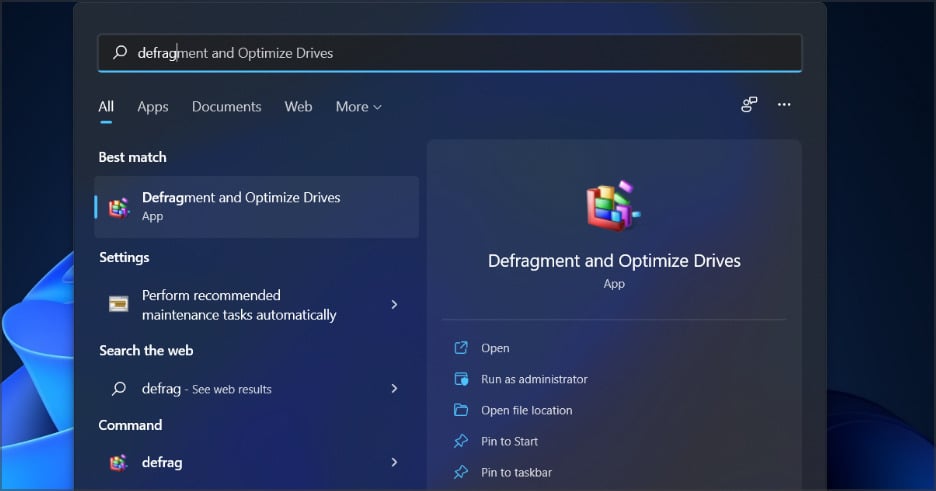
- Wenn das Fenster geöffnet wird, siehst du eine Liste aller deiner Laufwerke und deren aktuellen Defragmentierungsstatus.
-
Wähle das Laufwerk aus, das du analysieren möchtest, und klicke auf die Analysieren-Schaltfläche.
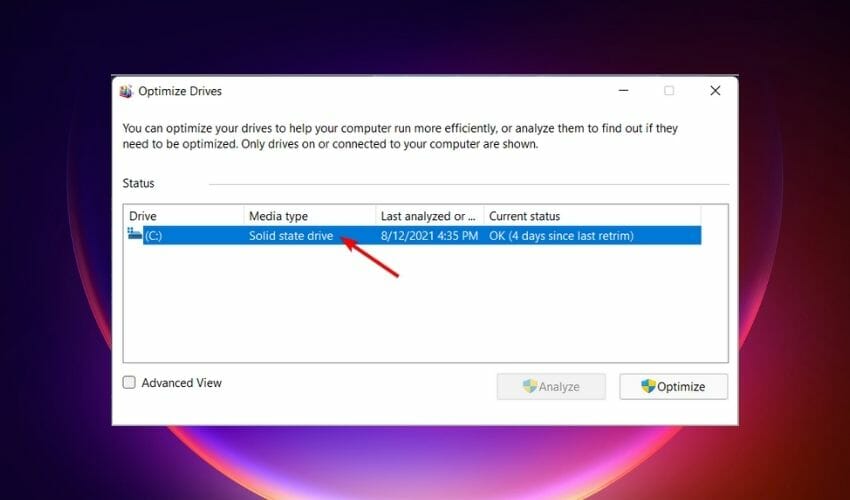
- Warte, bis der Prozess abgeschlossen ist.
-
Wenn dein Laufwerk fragmentiert ist, wähle es aus und klicke auf Optimieren.
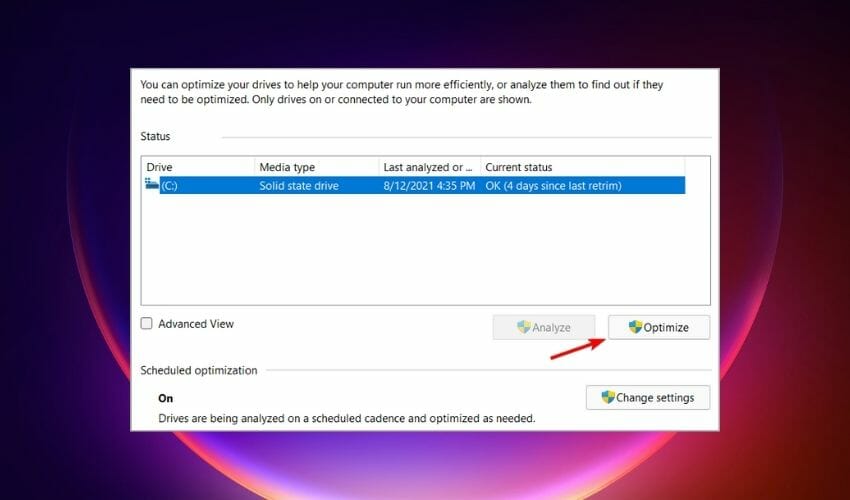
- Warte, bis der Prozess abgeschlossen ist. Es kann eine Weile dauern, je nach Fragmentierungsgrad.
Dein Windows 11-PC hat eine integrierte App, die du zur Defragmentierung deiner Festplatte verwenden kannst. Sie heißt Defragmentieren und Optimieren von Laufwerken und kann einfach verwendet werden, um deinen PC zu optimieren.
2. Verwende die Eingabeaufforderung
- Drücke die Windows-Taste + X und wähle Windows Terminal (Admin).
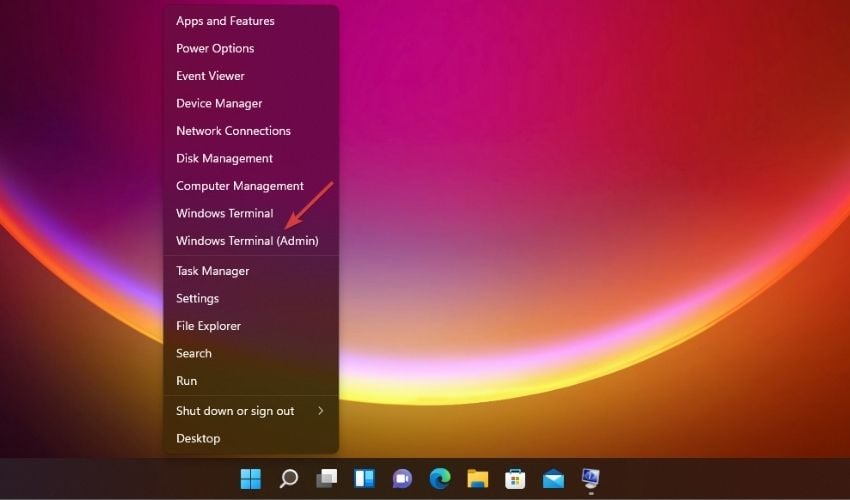
- Um dein Laufwerk zu analysieren, gib den folgenden Befehl ein, aber stelle sicher, dass du X durch den Buchstaben deines Laufwerks ersetzt:
defrag X: /a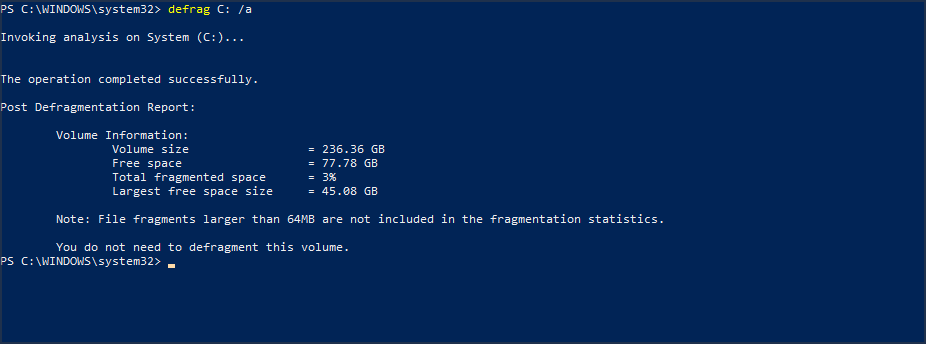
- Nach dem Scan siehst du Informationen über deine Festplatte, einschließlich des Fragmentierungsgrads und einer Notiz, die angibt, ob du dein Laufwerk defragmentieren musst.
- Gib nun den folgenden Befehl ein, um dieses Laufwerk zu defragmentieren:
defrag X: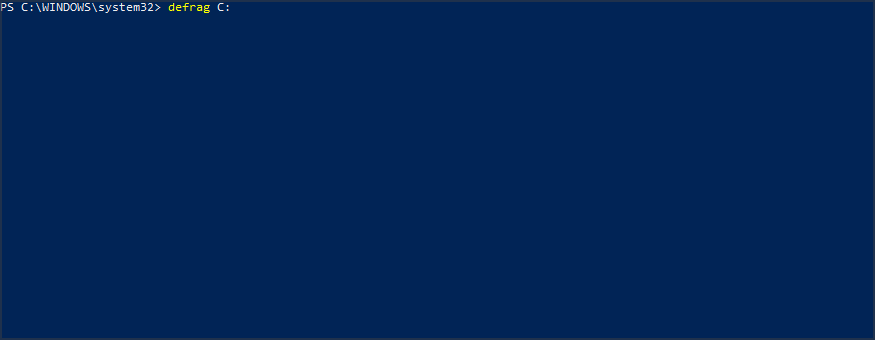
- Warte auf den Abschluss des Prozesses.
Es gibt auch ein paar verborgene Befehle, die nützlich sein könnten. Um alle Laufwerke, die auf deinem PC verfügbar sind, zu defragmentieren, verwende den folgenden Befehl:
defrag /C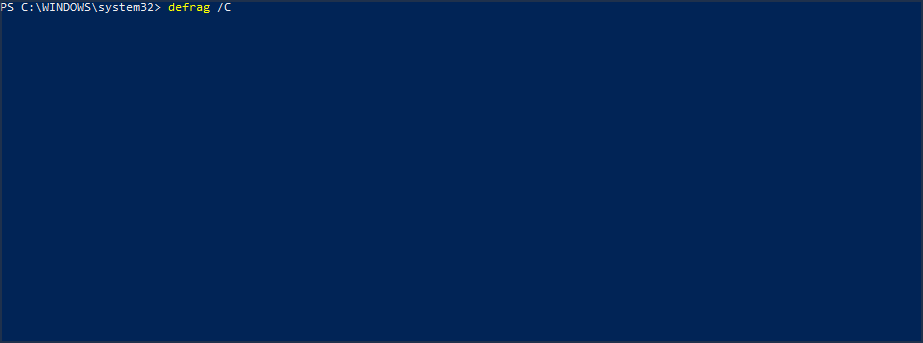 Um alle Laufwerke außer den angegebenen zu defragmentieren, führe diesen Befehl aus:
Um alle Laufwerke außer den angegebenen zu defragmentieren, führe diesen Befehl aus:
defrag /E X: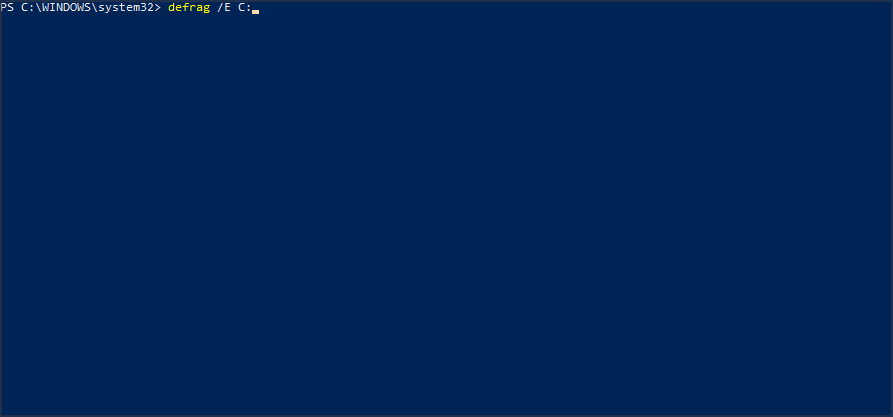
Wie kann ich die Defragmentierung in Windows 11 planen?
- Klicke auf Windows-Suche (die Lupe in der Taskleiste), gib defrag ein und wähle die App Defragmentieren und Optimieren von Laufwerken aus den Ergebnissen.
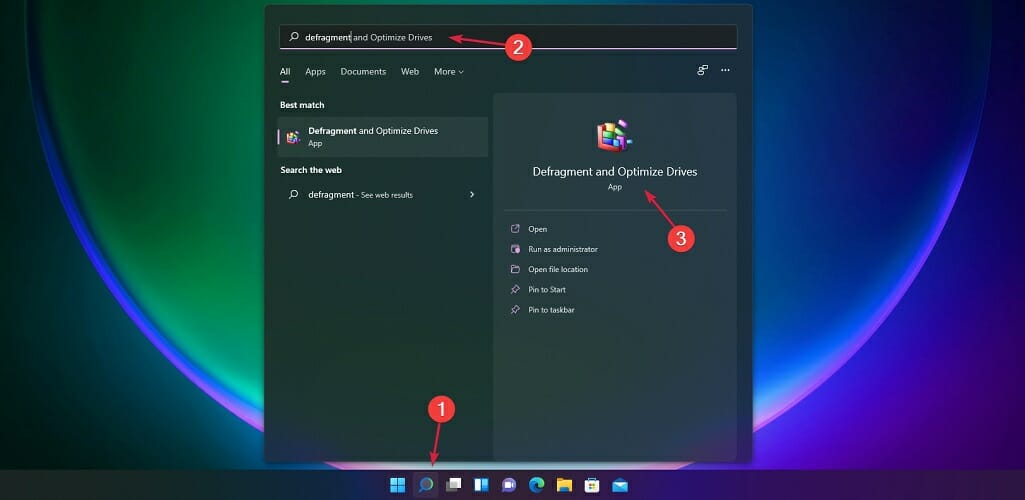
-
Klicke unter Geplante Optimierung auf Einstellungen ändern.
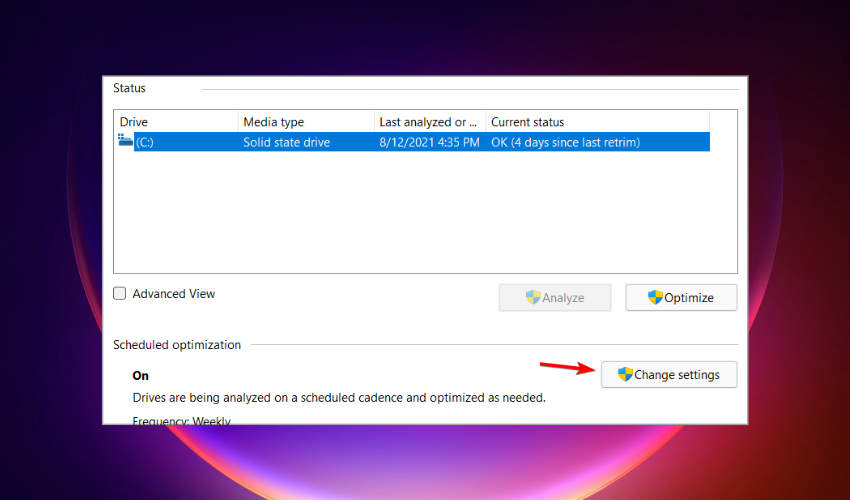
- Setze die Frequenz auf Wöchentlich oder Monatlich.
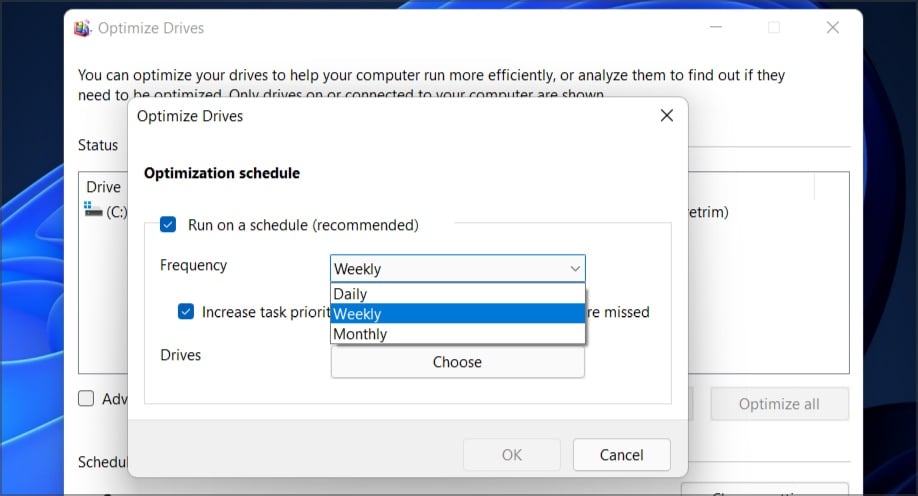
- Klicke nun auf die Schaltfläche Wählen.
- Wähle die Laufwerke aus, für die du die Defragmentierung planen möchtest, und klicke auf OK.
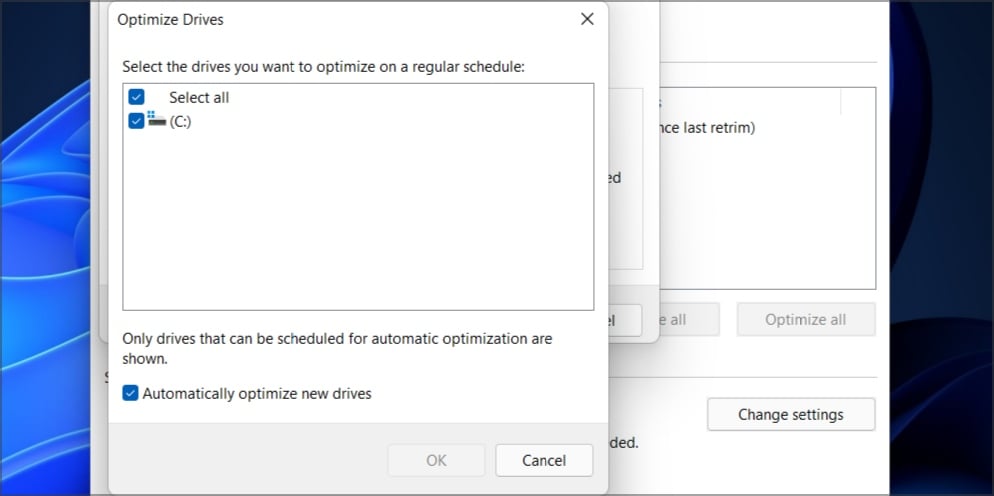
- Klicke erneut auf OK, um die Änderungen zu speichern.
3. Verwende die Eingabeaufforderung
- Gibcmd in die Startleiste ein.
-
Wähle unter EingabeaufforderungAls Administrator ausführen.
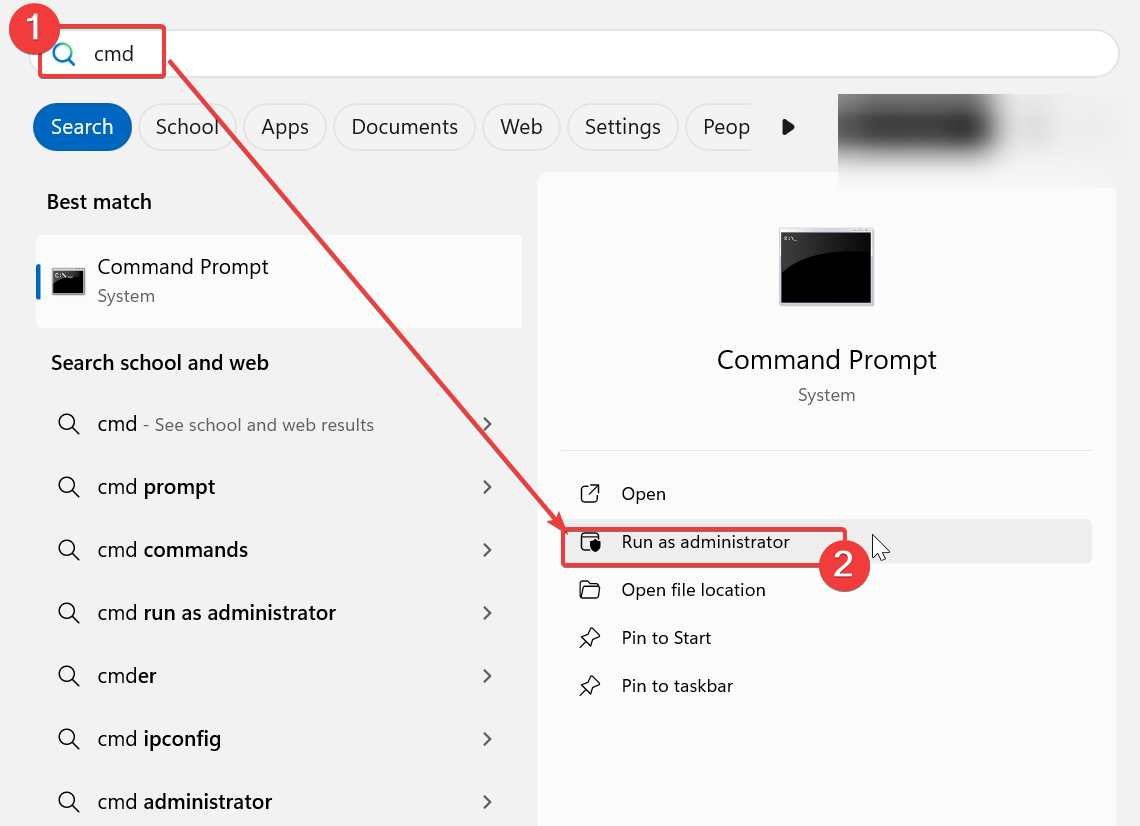
- Gib den folgenden Befehl ein:
defrag C: (ersetze C mit dem Buchstaben des Laufwerks, das du in Windows 11 defragmentieren möchtest). 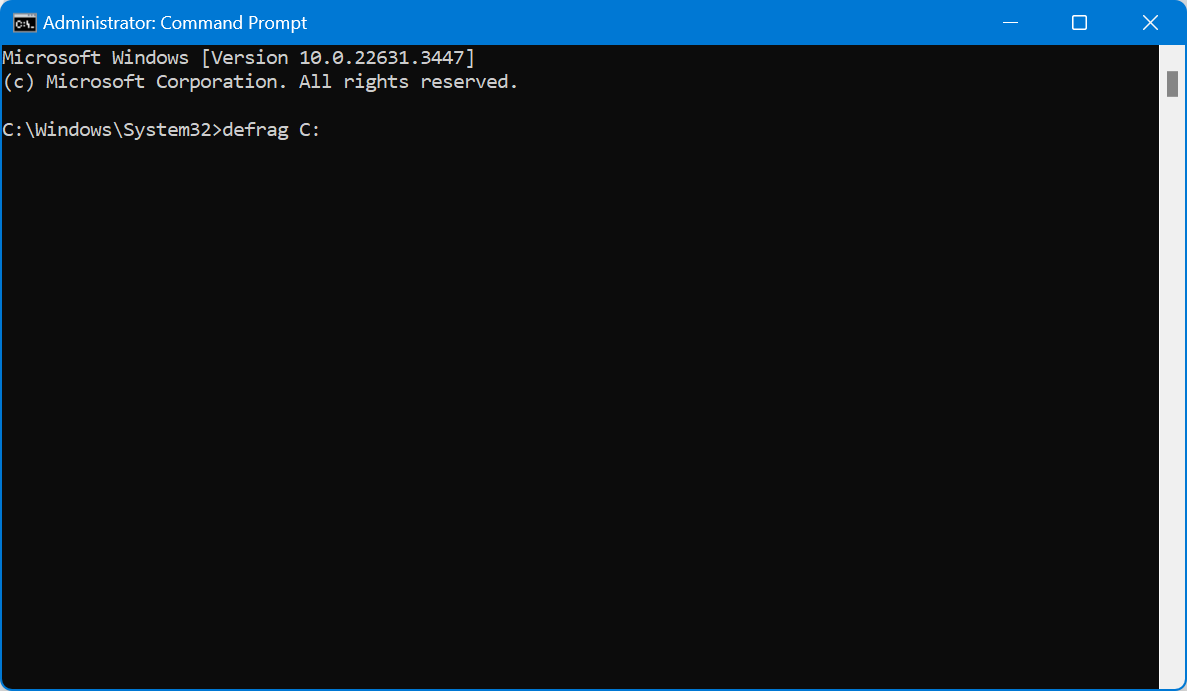
- Drücke Enter und warte auf den Abschluss des Prozesses. Lies mehr zu diesem Thema
- Die größten SSDs, die du jetzt kaufen kannst [2022 Leitfaden]
- 5+ besten SSDs für Windows 11, die dein Geld wert sind
- 10+ beste SSD-Verwaltungssoftware für Windows [2022 Leitfaden]
- 5 beste 1TB und 2TB SSDs zu kaufen
Was bewirkt die Disk-Defragmentierung?
Bei der Disk-Defragmentierung werden verstreute Daten auf deiner Festplatte neu angeordnet, sodass sie näher beieinander liegen. Dies reduziert die Zeit, die die Festplatte benötigt, um Dateien zu finden und zuzugreifen, und verbessert die Leistung deines Computers, indem die Datenabfrage schneller und effizienter wird.
Soll ich meine SSD defragmentieren?
Solid-State-Laufwerke benötigen keine Defragmentierung aus zwei Gründen:
- SSD hat keine beweglichen Teile: Der Hauptvorteil der Defragmentierung ist die Leistungsverbesserung. Da SSDs 10 bis 20 Mal schneller sind als die besten Festplatten und keine mechanischen Scheiben zum Lesen benötigen, ist eine Defragmentierung nicht erforderlich.
- SSD hat eine begrenzte Anzahl an Schreibzyklen: SSDs halten weniger lang als Festplatten, da sie eine begrenzte Anzahl an Schreibzyklen haben. Das bedeutet, dass das Verschieben der Dateien und deren Schreiben während des Defragmentierungsprozesses die Lebensdauer deiner SSD verringert, da ihre Schreibzyklen verwendet werden.
Wie kann ich meine SSD optimieren?
-
Klicke auf Windows-Suche in der Taskleiste, gib defrag ein und wähle dann die App Defragmentieren und Optimieren von Laufwerken.
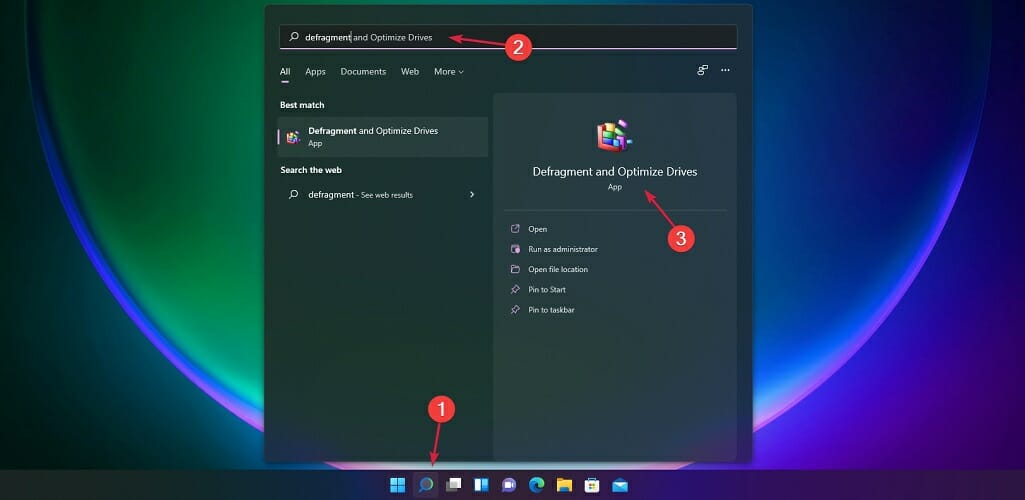
-
Klicke auf das SSD-Laufwerk, um es auszuwählen, und klicke auf Optimieren.
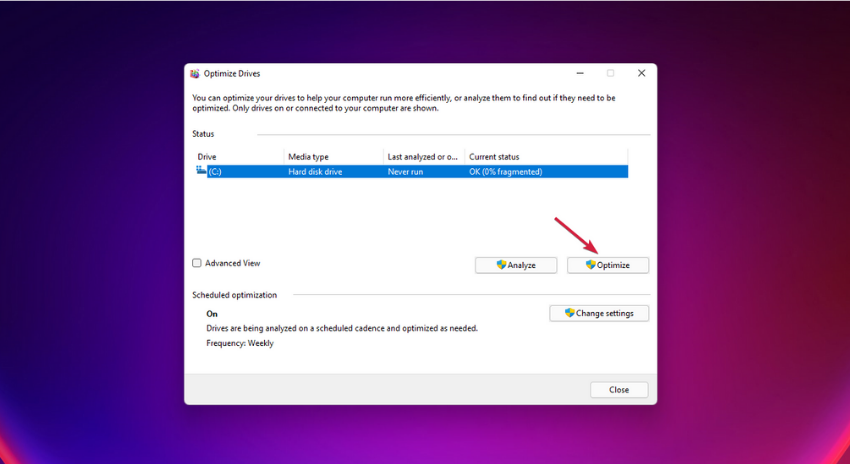
Es wird nicht empfohlen, deine SSD zu defragmentieren, aber du kannst sie stattdessen optimieren, ohne Risiken einzugehen. Das Verfahren wird Trimming genannt, und du kannst darauf zugreifen, genau wie bei einer HDD, indem du die obigen Schritte befolgst.
Die Trim-Aktion identifiziert Bereiche auf der Festplatte mit ungenutzten Daten. Mit anderen Worten, die Dateien, die gelöscht wurden und darauf warten, überschrieben zu werden.
Das liegt daran, dass, wenn du eine Datei löschst, sie nicht von der Festplatte gelöscht wird. Sie werden nur als freier, verfügbarer Speicherplatz markiert. Aber nach dem Trim-Prozess wird die Daten gelöscht.
Es ist eine aktive Methode zur Optimierung deiner SSD, aber sie ist nicht annähernd so effektiv wie das Defragmentierungsverfahren für eine HDD.
Fazit
Zu wissen, wie man seine HDD defragmentiert, ist entscheidend, wenn man eine gute Leistung möchte. Es kann die Lebensdauer deiner Festplatte verlängern und dazu beitragen, dass dein PC reibungsloser läuft.
Wenn du diesen Vorgang im Auge behalten möchtest, kannst du auch die Defragmentierung der Festplatte planen.
Sieh dir unsere Liste mit den besten SSDs für deinen PC an und ziehe die passende Option für dein System in Betracht. Noch besser, du könntest auch in Erwägung ziehen, einen Laptop mit sowohl SSD als auch HDD für verbesserte Leistung und Speicher zu verwenden.
Wie oft defragmentierst du dein Laufwerk zur Leistungsverbesserung? Lass es uns in den Kommentaren wissen.













